Yahoo!ショッピング「Yahoo!オークション併売(定額形式)」導入に伴う商品登録(出品)の変更点2022年4月19日
ヤフーオークションストア専用「オークション自動連携」アプリをご利用の方向けの、ヤフーオークション併売(定額形式)の導入に際する商品登録(出品)の変更点のご案内です。
※競売形式(ストアクリエイターPro内のヤフーオークション「競りナビ」)の対応方法につきましては、下記のお知らせをご参照ください。
ヤフーオークション新アプリ「オークション出品自動連携」への移行手順のご案内
【更新】2022/04/21 2-2.ヤフーオークション追加項目を設定する >■その他の推奨設定2 内容を修正いたしました。
【更新】2022/09/01 2-2.ヤフーオークション追加項目を設定する >■ヤフーオークション追加項目 内容を修正いたしました。
1.概要
ヤフーオークションでの出品ナビ・落札ナビなど各種機能の提供が終了し、出品・落札に関わる機能がYahoo!ショッピングの管理ツール(ストアクリエイターPro)に移行となります。
こちらに伴い、本システムでは「定額形式(ヤフーオークション併売)」商品の出品方法が下記の通り変更となります。
| 移行前 | ヤフーオークションストア専用「オークション自動連携」アプリより自動出品 |
|---|---|
| 移行後 | 商品管理よりYahoo!店舗別ページ(Yahoo!形式のデータ)を作成しアップロード |
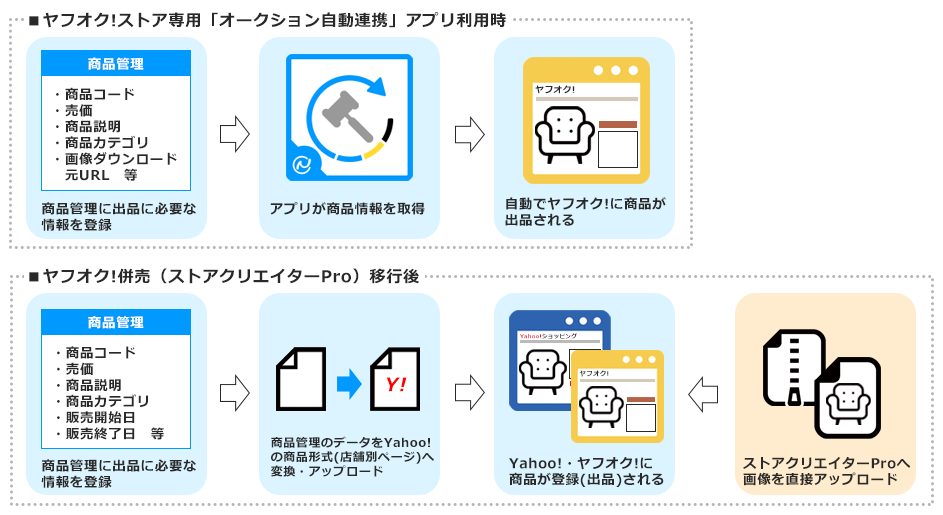
店舗別ページ作成とは?
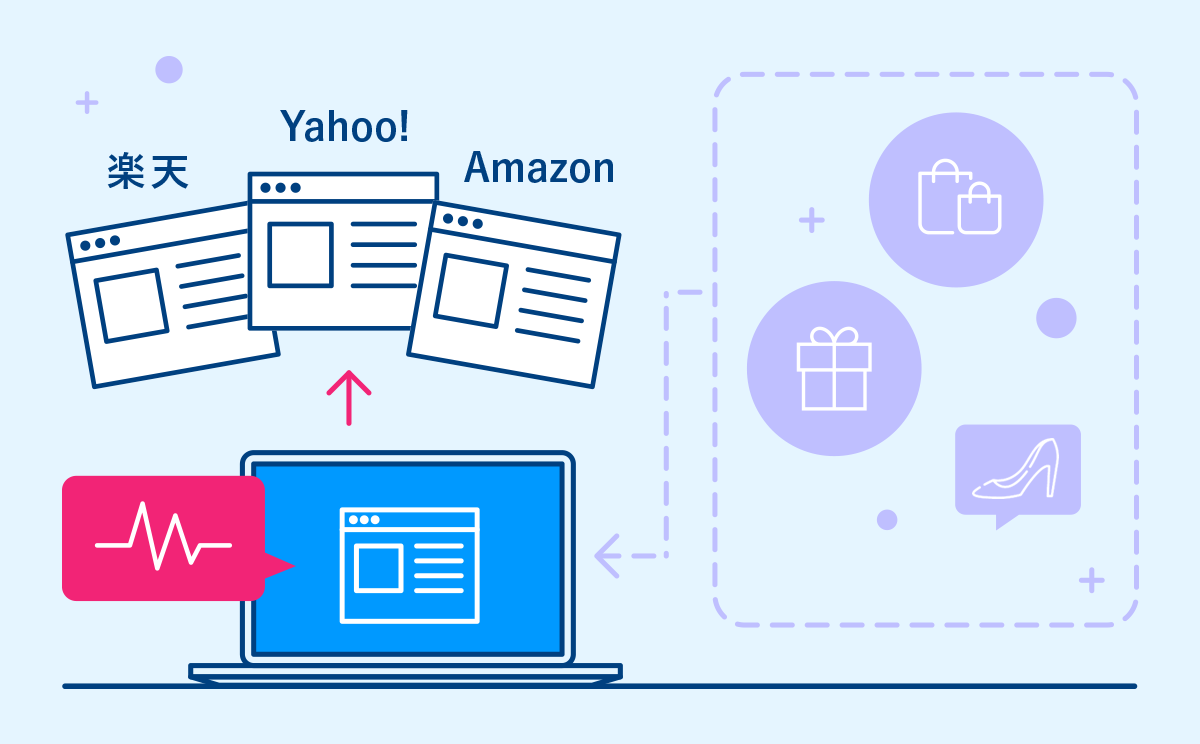
商品管理機能を使って各店舗の商品ページデータ(店舗別ページ)を作成する機能です。
Yahoo!オークションへの出品がストアクリエイターProへ移行となったため、Yahoo!の商品ページデータにYahoo!オークション出品に必要な項目の情報を登録しアップロードすることで、Yahoo!オークション併売出品することが可能となります。
商品管理機能の詳細は下記より動画でご確認いただくことも可能です。
※過去開催セミナー動画
2.商品管理の利用方法
商品管理のご利用状況によって設定方法が異なりますので、以下より該当する設定手順をご確認ください。
| 商品管理を始めて利用する場合 | 2-1.商品管理(店舗別ページ作成)の基本設定を行う 2-2.Yahoo!オークション追加項目を設定する |
|---|---|
| すでに商品管理(店舗別ページ作成)を利用している場合 | 2-2.Yahoo!オークション追加項目を設定する |
また、画像データをストアクリエイターProへアップロードすることができないため、画像は直接ストアクリエイターProへアップロードしてください。
画像データの登録方法の詳細は下記をご参照ください。
2-1.商品管理(店舗別ページ作成)の基本設定を行う
商品管理にてYahoo!の店舗別ページ作成を行うための事前設定が必要です。
下記の設定を行ってください。
| 内容 | マニュアル | |
|---|---|---|
| 1 | 商品管理にて作成した店舗別ページ(ページデータ)をYahoo!ショッピングにアップロードするための設定を行う。 | ページ作成の設定 |
| 2 | 項目変換設定を行う。 項目変換設定とは商品管理の項目と変換先のYahoo!の項目を紐づける設定です。 新たに追加されたYahoo!オークション用項目を紐づけるため、初期値を適用させる設定を行う必要があります。また、初期値を適用後「2-2.Yahoo!オークション追加項目を設定する」の設定を追加してください。 |
既定の変換ルールを使う |
| 3 | 店舗内カテゴリを登録する。 ページ情報、および店舗別ページ作成に必要な店舗内カテゴリを登録します。 商品管理、Yahoo!のカテゴリを登録してください。 |
店舗内カテゴリマスタの登録 |
| 4 | 店舗内カテゴリの変換ルール設定する。 登録した店舗内カテゴリをYahoo!のどのカテゴリに変換するか設定を行います。 |
店舗内カテゴリの変換ルール設定 |
商品管理→Yahoo!店舗別ページへの変換方法、Yahoo!へのアップロード方法は下記マニュアルをご参照ください。
2-2.Yahoo!オークション追加項目を設定する
追加されたYahoo!オークション用項目への項目変換設定が必要です。下記の設定を追加してください。
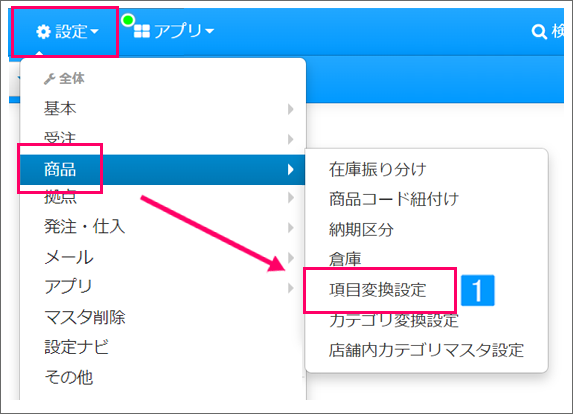
【本システム画面】
- [設定]→[商品]より[項目変換設定]をクリック
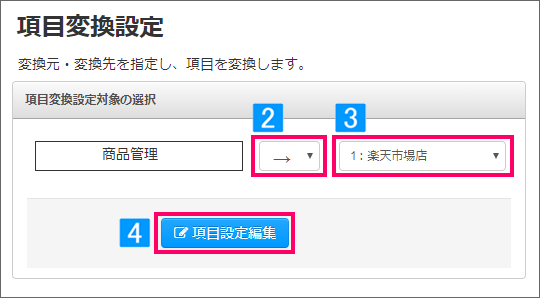
- 矢印が「→」となっていることを確認
- 変換ルールを設定するYahoo店舗を選択
- [項目設定編集]をクリック
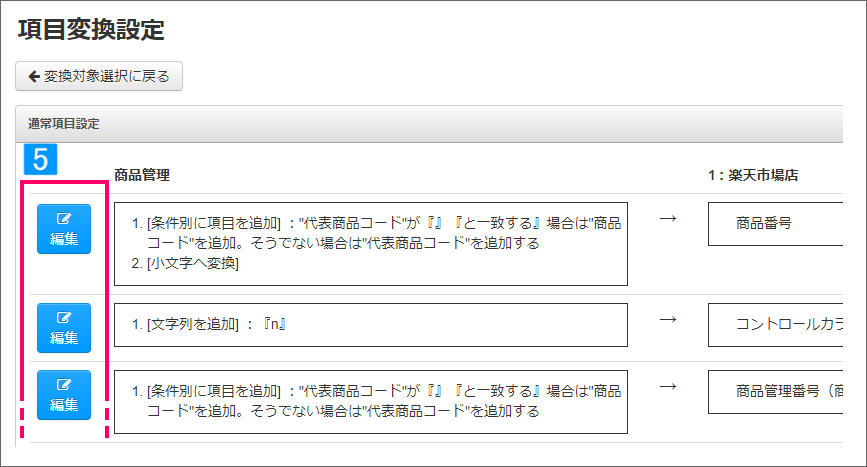
- 変換ルールを変更(追加)する項目の[編集]ボタンをクリック
- 下記「■Yahoo!オークション追加項目」「■その他の推奨設定」の項目変換を設定
- [登録]をクリック
■Yahoo!オークション追加項目
| 商品管理項目名 | Yahoo!項目名 | 補足 | |
|---|---|---|---|
| → | ストア内商品検索用キーワード | 必要に応じて任意項目を紐づけてください。 | |
1.[条件別に値を追加] :"代表商品コード"が『』『と一致する』場合は『都道府県コード』を追加。そうでない場合は『』を追加する
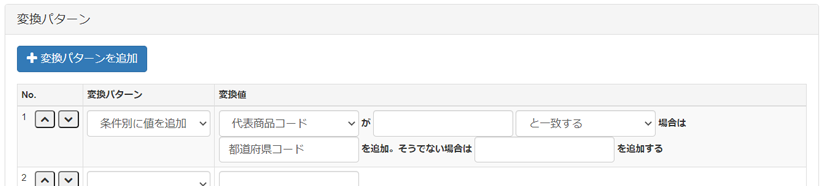 |
→ | 発送元地域 | 代表商品コードが空白(=単品商品)の場合のみ、都道府県コードを発送元地域に登録します。
初期値はいずれの項目にも紐づいていないため、必要に応じて左記の設定を追加してください。 |
| 1.[条件別に項目を追加] :"代表商品コード"が『』『と一致する』場合は"商品コード"を追加。そうでない場合は『』を追加する | → | 管理番号 | 左記の初期値が設定されていない場合は設定を追加。 代表商品コードが空白(=単品商品)の場合のみ、商品コードを管理番号へ変換します。 |
|
1.[【基本→Yahoo】Yahoo!オークション用カテゴリ番号(auc-category)変換] 2.[条件別に値を追加] :"代表商品コード"が『』『と一致する』場合は『』を追加。 3.[値に置換] :『.*★』を『』に置換(正規表現を使用して置き換え) 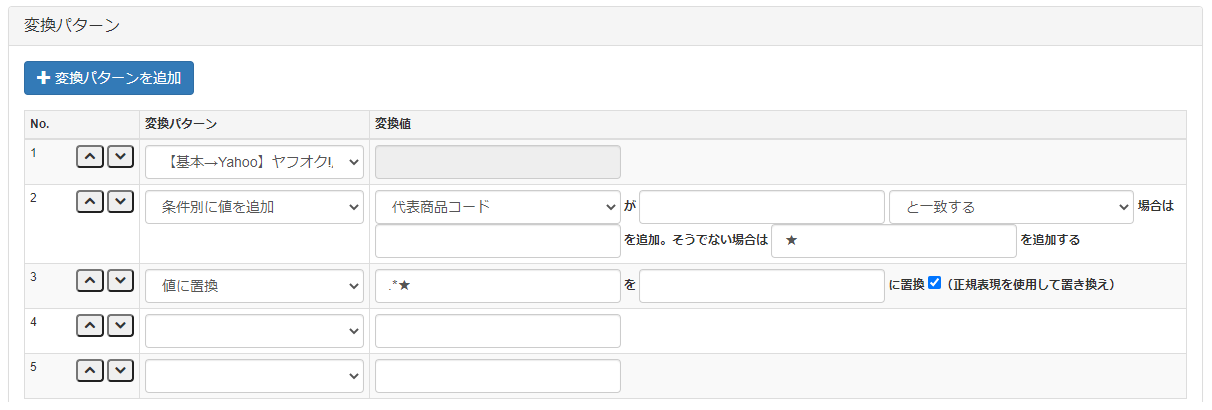 |
→ | カテゴリ番号 | 代表商品コードが空白(=単品商品)の場合のみ、[商品管理]→[Yahoo!オークション・全自動アプリ用項目]→[商品カテゴリ]を変換します。
※初期値は『1.[【基本→Yahoo】Yahoo!オークション用カテゴリ番号(auc-category)変換]』のみ設定されています。 |
■その他の推奨設定1
| 商品管理項目名 | Yahoo!項目名 | 補足 | |
|---|---|---|---|
| 【説明文6】 | → | PC用フリースペース1 | 必要に応じて【説明文6】を『説明文1』『商品説明(HTML)』などの任意項目に変更してください。 |
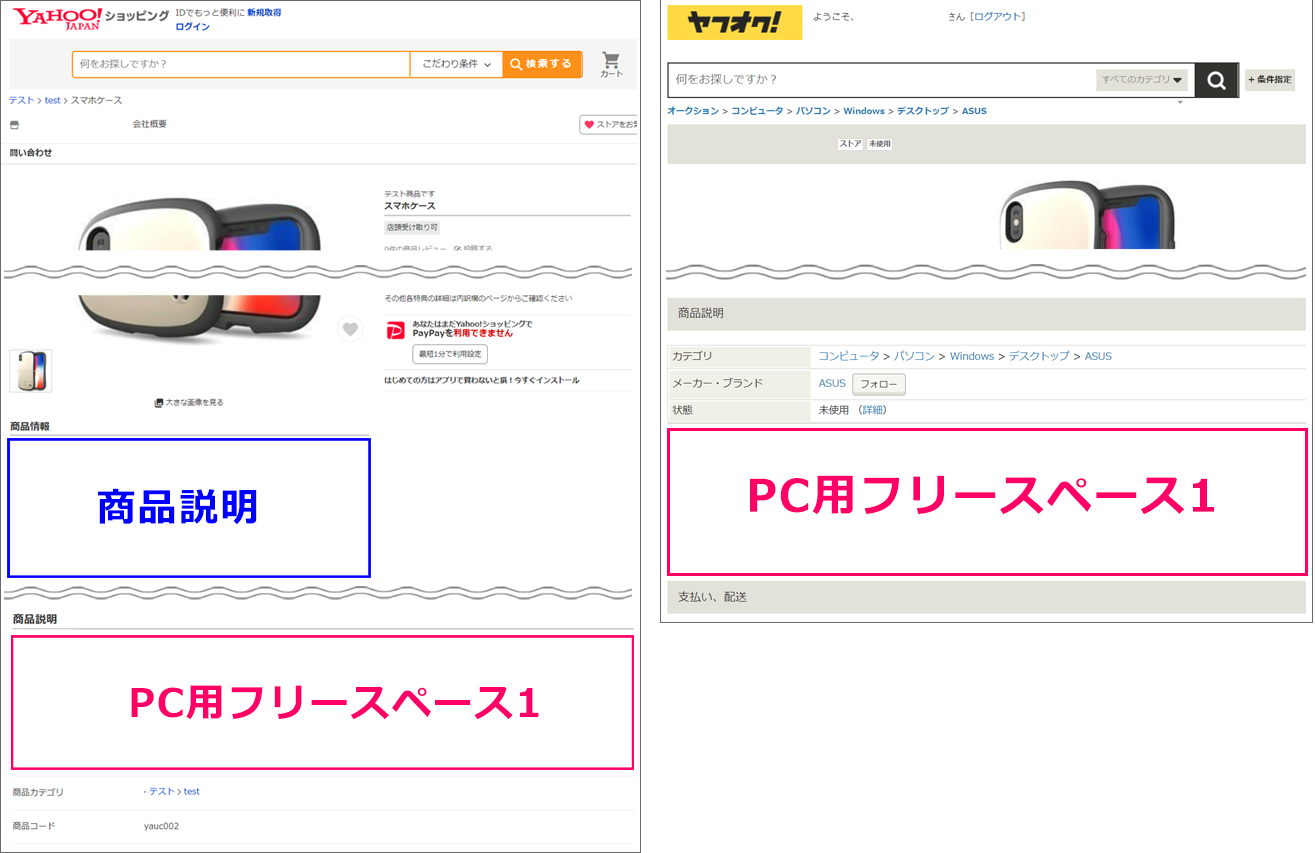
初期値の項目変換設定では「商品管理:【説明文6】 → Yahoo!:フリースペース 1」の変換設定が登録されていますので、必要に応じて変換元の項目をご変更ください。
※「PC用フリースペース1」の設定内容は、Yahoo!ショッピング、Yahoo!オークションの両方に表示されますのでご注意ください。
項目の詳細は下記をご参照ください。
■その他の推奨設定2
| 商品管理項目名 | Yahoo!項目名 | 補足 | ||||||||||||||||||||||
|---|---|---|---|---|---|---|---|---|---|---|---|---|---|---|---|---|---|---|---|---|---|---|---|---|
|
1.[条件別に値を追加] :"商品状態"が『01』『と一致する』場合は『2』を追加。そうでない場合は『』を追加する 2.[条件別に値を追加] :"商品状態"が『02』『と一致する』場合は『3』を追加。そうでない場合は『』を追加する 3.[条件別に値を追加] :"商品状態"が『04』『と一致する』場合は『4』を追加。そうでない場合は『』を追加する 4.[条件別に値を追加] :"商品状態"が『05』『と一致する』場合は『5』を追加。そうでない場合は『』を追加する 5.[条件別に値を追加] :"商品状態"が『06』『と一致する』場合は『6』を追加。そうでない場合は『』を追加する 6.[条件別に値を追加] :"商品状態"が『07』『と一致する』場合は『7』を追加。そうでない場合は『』を追加する 7.[条件別に値を追加] :"商品状態"が『08』『と一致する』場合は『8』を追加。そうでない場合は『』を追加する 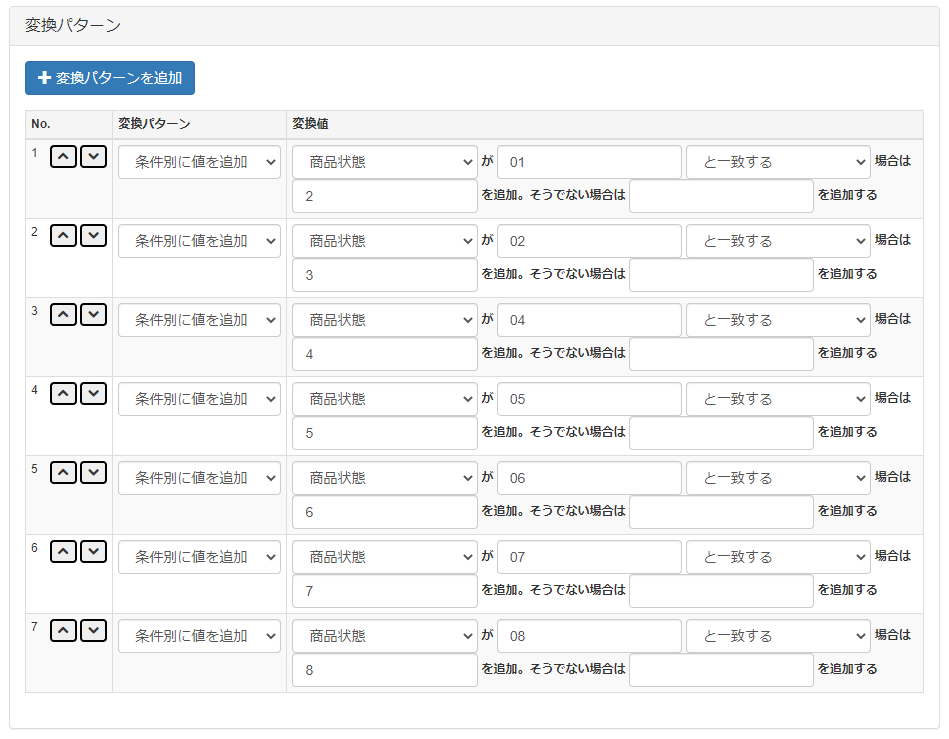 |
→ | 商品状態 | 商品管理の商品状態に応じてYahoo!の商品状態へ変換します。
※『2:新品:Yahoo!オークション併売プラン限定』が選択されていても、Yahoo!オークション併売に必要なその他の項目がストアクリエイターProに登録されていない場合、Yahoo!にのみ出品されます。 |
